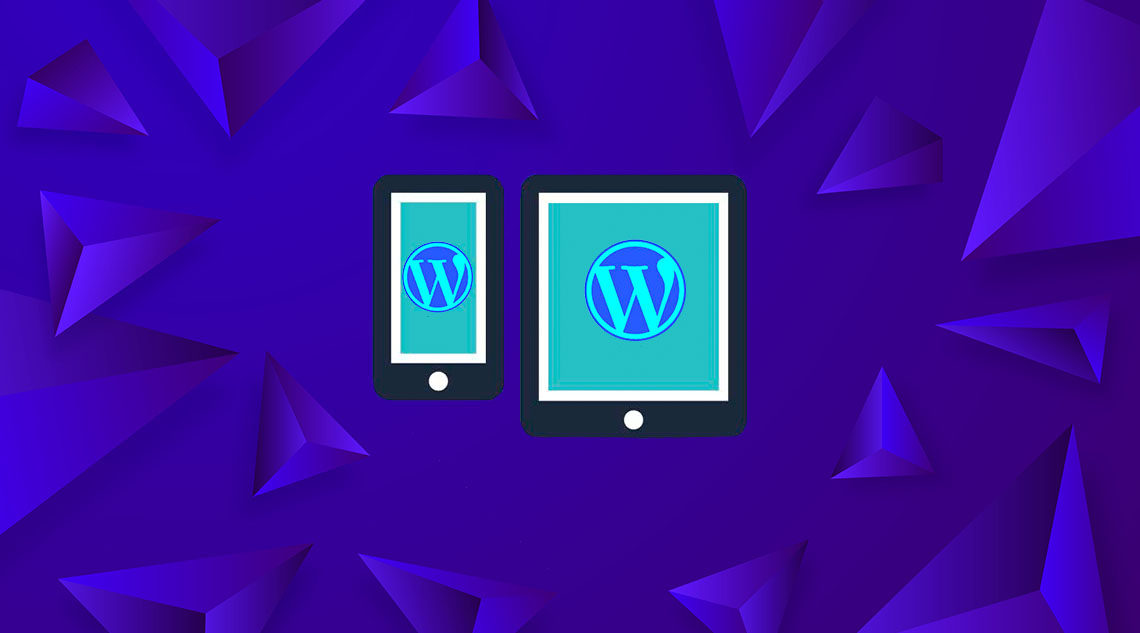
Знаете ли вы, что почти половина всего мирового трафика веб-сайтов исходит от мобильных устройств? Люди не просто просматривают Интернет на мобильных устройствах, они также создают контент с помощью мобильных приложений на таких платформах, как WordPress, Facebook и другие медиа-сайты.
За прошедшие годы в мобильных приложениях WordPress произошли значительные улучшения, которые помогут вам легко публиковать контент и управлять своим сайтом с помощью мобильного устройства. Приложение WordPress уже доступно для устройств Android и iOS.
В этой статье мы покажем вам, как использовать приложение WordPress на вашем iPhone, iPad, Android и других мобильных устройствах.
^
Зачем использовать приложение WordPress на iPhone или iPad?
Приложение WordPress позволяет создавать контент и управлять своим сайтом из любой точки мира, особенно во время путешествий.
Вы можете снимать и загружать фотографии, записывать и загружать видео, писать короткие посты в блоге, когда едете на поезде или автобусе, гуляете или общаетесь с друзьями. Вы можете взять свой сайт WordPress с собой в карман.
По умолчанию область администрирования WordPress полностью адаптивна и хорошо работает в мобильных браузерах.
^
Однако этот пользовательский интерфейс не оптимален для мобильного использования.
С другой стороны, приложение WordPress разработано так, чтобы быть сенсорным, мобильным и простым в использовании. Он имеет интуитивно понятный пользовательский интерфейс, который делает использование приложения WordPress приятным.
Письмо без физической клавиатуры было проблемой для многих блоггеров. Приложение сочетает в себе встроенную сенсорную клавиатуру вашего устройства с кнопками форматирования WordPress, что позволяет легко и просто писать сообщения на сенсорных устройствах.
Что нужно для использования мобильного приложения WordPress?
В отличие от других мобильных приложений, вам нужно иметь веб-сайт WordPress или блог WordPress, прежде чем вы сможете начать использовать приложение WordPress.
Приложение WordPress работает как для популярной бесплатной платформы WordPress.org, так и для хостинга блогов WordPress.com.
Для получения дополнительной информации, смотрите наше сравнение WordPress.com с WordPress.org.
Настройка вашего сайта для мобильных приложений WordPress
Для подключения вашего сайта к приложению WordPress вам понадобятся следующие две вещи:
Плагин JetPack на вашем сайте
Бесплатная учетная запись WordPress.com
Давайте начнем.
Во-первых, вам нужно установить и активировать плагин JetPack на вашем сайте. Для получения более подробной информации, смотрите наше пошаговое руководство по установке плагина WordPress.
^
После активации вам необходимо нажать на кнопку настройки, чтобы продолжить.
Далее вам будет предложено войти с учетной записью WordPress.com. Если он у вас уже есть, вы можете войти и войти в систему. В противном случае вы можете продолжить регистрацию на бесплатную учетную запись.
Зарегистрируйтесь на WordPress.com
Во время этого процесса ваш собственный веб-сайт WordPress.org будет подключен к серверам JetPack через вашу бесплатную учетную запись WordPress.com.
Как только это будет сделано, теперь вы готовы начать использовать приложение WordPress на своих мобильных устройствах.
Настройка приложения WordPress на вашем мобильном устройстве
Во-первых, вам нужно установить приложение WordPress на ваше устройство. Он доступен для Android, iOS (iPhone и iPad), Windows, MacOS и Linux.
^
Затем вам нужно открыть приложение и войти в свою учетную запись WordPress.com.
^
После этого приложение подключится и получит информацию о вашем сайте.
^
Теперь вы можете нажать кнопку «Продолжить», чтобы перейти вперед и просмотреть панель инструментов приложения. Здесь вы будете управлять своим сайтом WordPress с помощью мобильного приложения.
^
Редактирование сообщений в блоге с помощью приложения WordPress
Приложение WordPress поставляется с интуитивно понятным пользовательским интерфейсом, который упрощает создание / редактирование сообщений и страниц блога на вашем веб-сайте.
Вы можете просмотреть все свои сообщения, нажав на меню «Сообщения блога» на панели инструментов приложения. Это покажет вам список ваших последних сообщений в блоге.
^
Вы можете отредактировать любую запись в блоге или нажать кнопку «Добавить новую», чтобы создать новую запись в блоге.
Это запустит редактор контента приложения WordPress. Отсюда вы можете написать новое сообщение, используя встроенную клавиатуру вашего телефона, которая будет иметь панель инструментов форматирования внизу.
^
Вы можете нажать кнопку «Добавить», чтобы добавить изображения в свой блог. Приложение позволит вам загружать изображения с вашего устройства, с помощью камеры вашего телефона или из медиатеки WordPress.
^
Приложение также позволяет изменять другие параметры записи. Чтобы получить доступ к этим параметрам, нажмите на трехточечное меню в верхнем правом углу экрана редактирования и выберите «Параметры публикации».
^
Это вызовет меню настроек сообщения. Отсюда вы можете добавить категорию и теги, избранные изображения, изменить статус сообщения и другие параметры.
^
Приложение WordPress поставляется со встроенной функцией автосохранения, которая сохраняет ваши сообщения локально на вашем устройстве. Как только вы закончите редактирование записи в блоге, просто нажмите на кнопку «Опубликовать или обновить» в правом верхнем углу.
Приложение теперь загрузит сообщение на ваш сайт. Вы можете посетить свой веб-сайт в браузере, чтобы увидеть его в действии.
Переключение на новый редактор блоков в приложении WordPress
Приложение также включает новый редактор блоков WordPress, но он не включен по умолчанию. Чтобы использовать новый редактор с приложением, вам нужно нажать на значок своего профиля внизу и затем выбрать «Настройки приложения».
^
Это вызовет меню настроек приложения, где вы можете включить редактор блоков.
^
Теперь вы можете создавать сообщения WordPress в приложении, используя тот же редактор блоков, который вы используете на рабочем столе. Тем не менее, количество блоков, доступных в приложении, в настоящее время очень ограничено.
^
Загрузка и управление мультимедийными файлами с помощью приложения WordPress
Приложение WordPress позволяет легко управлять и загружать фотографии / видео с вашего телефона.
Вы можете загружать мультимедиа во время написания постов или напрямую запускать медиатеку с панели инструментов приложения.
^
Это запустит медиатеку WordPress, и вы сможете увидеть все медиафайлы в вашей библиотеке. Вы можете редактировать медиа-файлы, удалять их и даже загружать новые фотографии и видео с телефона, используя кнопку «Добавить».
^
Управление комментариями на ходу с помощью приложения WordPress
Комментарии помогают повысить заинтересованность пользователей и создать сообщество вокруг вашего блога WordPress. Приложение WordPress позволяет легко модерировать комментарии на ходу.
^
Вы можете просмотреть все комментарии на своем сайте, посетив вкладку Комментарии на панели инструментов приложения. Вы увидите комментарии, ожидающие модерации и одобренные комментарии.
^
Вы можете нажать на любой комментарий, чтобы увидеть больше вариантов. Это позволит вам отредактировать комментарий, одобрить или отклонить его, пометить как спам или добавить ответ.
^
Выполнение задач администратора через приложение WordPress
Приложение WordPress поставляется с ограниченными возможностями для управления административными задачами на вашем сайте WordPress через приложение. Давайте посмотрим на эти варианты и что вы можете с ними сделать.
Во-первых, приложение WordPress позволяет изменять некоторые настройки сайта на вкладке «Настройки».
^
Эти настройки аналогичны настройкам, которые вы видите в вашей админке WordPress. Вы можете изменить название сайта, слоган, категорию по умолчанию, часовой пояс и другие параметры.
^
Однако вы не увидите страницы настроек, созданные вашими плагинами WordPress.
Говоря о плагинах, приложение WordPress позволяет вам управлять и даже устанавливать плагины из каталога плагинов WordPress.org.
^
Однако вы не можете использовать какие-либо плагины внутри приложения или получить доступ к их настройкам. Эта функция в основном полезна, когда вам нужно активировать или деактивировать плагин, находясь вдали от вашего компьютера.
То же самое касается тем WordPress. Приложение позволяет переключаться между установленными темами на вашем сайте WordPress, но вы не можете устанавливать новые темы из приложения или настраивать их.
^
Возможно ли запустить WordPress полностью из приложения?
Нет. В настоящее время невозможно эффективно запустить сайт WordPress, используя только приложение WordPress.
Например, вы не можете управлять плагинами с помощью приложения. Плагины являются неотъемлемой частью веб-сайта WordPress, и они нужны вам для расширения функциональности вашего веб-сайта.
Вы также не можете получить доступ к пользовательским типам записей, опциям SEO, использовать изображения обложек, использовать блоки, созданные плагинами, и многое другое.
Почему и когда использовать приложение WordPress?
Хотя приложения WordPress недостаточно для эффективной работы всего веб-сайта, оно отлично справляется с предоставлением вам простого в использовании интерфейса для написания контента, загрузки фотографий и управления комментариями, находясь вдали от вашего компьютера.
Он также может быть использован при поездках в места с низкой связностью. Вы можете использовать некоторые функции приложения в автономном режиме, что позволяет сохранять контент как локальные черновики.
Его можно использовать в качестве сопутствующего приложения для создания контента на ходу и управления рутинными задачами, такими как модерирование комментариев.
Мы надеемся, что эта статья помогла вам узнать, как использовать приложение WordPress на ваших мобильных устройствах. Вы также можете увидеть наш список лучших мобильных приложений для управления сайтом WordPress.


